في الجزء الأول من الدرس تعرفنا على خطوات رسم عربة طفل. وفي هذا الدرس سنتعرف على خطوات رسم حقيبة طفل.

خطوات رسم حقيبة الطفل
باستخدام أداة المستطيل سنرسم مستطيلا مستدير الزوايا، ومن أداة Node tool من الشريط العلوي نختار Object to path ، ثم نحدد العقد الأربعة العلوية ومن لوحة المفاتيح نضغط Ctrl+< لتضييق الحقيبة من الأعلى.
نكرر الشكل ونلونه بلون أقتم، ومن أسهم التحجيم نسحب السهم السفلي الأوسط للأعلى ليتكون عندنا القطعة التي تغطي الحقيبة من الأعلى.
نكرر الشكل مجددا ونلونه بنفس اللون القاتم السابق، ومن أسهم التحجيم نسحب السهم العلوي الأوسط للأسفل ليتكون عندنا جيب الحقيبة.
نرسم مستطيلا صغيرا مستدير الزوايا ونضعه بين الغطاء والجيب، ونجعله أقتم منهما، ثم نختاره ونختار الحقيبة ونحاذيه من لوحة المحاذاة والاصطفاف Align and Distribute عاموديا إلى المنتصف.
نرسم حزام الكتف للحقيبة ممتدا من جيب الحقيبة، وذلك عن طريق أداة المستطيل، مع جعل المستطيل مستدير الزوايا.
نكرر المستطيل ونلونه بلون مخالف، ونسحبه للطرف الأيمن للشكل الأصل على أن يتقاطع مع الطرف لا أن يكون خارجه، بحيث يكون طرف الشكل المكرر الأيسر على طرف الشكل الأصل الأيمن، ثم نحدد الشكلين ونتبع المسار:
Path > Difference
أصبح لدينا انحناء في كلا الطرفين للحزام.
كرّر الشكل المتكون واعكسه أفقيا من الشريط العلوي، ولونه بدرجة أقتم من الشكل الأصل.
نفعل الكبس والالتقاط من الشريط العلوي Enable snapping ومنه نفعل Snap nodes, paths , and handles ومنه نفعل الخيار الثالث والرابع، ثم نعيد الشكل المكرر القاتم من الحزام خطوة للخلف عن طريق Page down من الشريط العلوي، ونحركه بحيث ينكبس الشكلين عند حافتيهما من جهة اليمين.
نعيد الطرف القاتم لخلف الحقيبة عن طريق Page down عدة مرات أو عن طريق Lower selection to bottom ليرسله للأخير في خطوة واحدة.
ثم نعيد الحزام الفاتح إلى خلف الجيب السفلي للحقيبة، ثم نحدد جزئي الحزام معا وندورهما قليلا لجهة اليسار
نكرر الشكلين ونعكسهما أفقيا ونسحبهما ليمين الحقيبة، ولا ننس إلغاء تفعيل الكبس والالتقاط.
سنزين الحقيبة برسم وردة وسطها، عن طريق رسم دائرة متساوية الأبعاد، ومن ثم نحررها عن طريق تحويلها لمسار من خيار Object to path ثم نسحب العقدة السفلية للدائرة للأسفل.
نضغط مرتين على الشكل لتظهر أسهم التدوير، ثم نسحب مركزه لحافة الشكل، مع الضغط على Ctrl أثناء السحب.
نكرر الشكل وندوره إلى أن يتكون لنا شكل الوردة.
نكرر بتلات الوردة مجددا ونزيل تعبئتها ونجعل لها حدودا أقتم من لون الوردة، ثم نصغرها عن طريق الضغط على Ctrl+Shift أثناء ذلك، ثم نجعل الحد متقطعا من القائمة المنسدلة Dashes من تبويب Stroke style ليعطينا شكل الخياطة.
في وسط الوردة سنرسم زرا عن طريق رسم دائرتين وسط بعضهما البعض، وفي وسط الدائرة الصغرى نرسم أربعة دوائر يمتد من هذه الدوائر خيطان متقاطعان نرسمهما بأداة Bezier، ومن الزر يمتد شريطان لخارجه نرسمهما بأداة المستطيل مع جعلهما حادي الزوايا.
نجمع أجزاء الوردة جميعها في مجموعة، ثم نحاذيها في منتصف جيب الحقيبة عاموديا.
سنرسم جيبا آخر على جانب الحقيبة بأداة المستطيل، وسنجعل الجيب عريضا ليسع لزجاجة إرضاع الطفل التي سنرسمها في الخطوات القادمة، مع تدويره قليلا بما يتناسب مع الحقيبة ونرسله للخلف.
خطوات رسم زجاجة إرضاع الطفل
سنقوم باستخدام أداة الدائرة لرسم زجاجة الإرضاع وذلك عن طريق رسم شكل بيضاوي، نكرره ونسحبه للأعلى مع الضغط على Ctrl أثناء السحب، ثم نصغر عرض الدائرة المكررة عن طريق سحب أحد السهمين الجانبيين، بشرط الضغط على Shift أثناء ذلك لتصغر المسافة من الجهتين.
سنكرر الدائرة التي صغرناها ونرفعها للأعلى، ونكبرها قليلا بأحد السهمين الجانبيين مع الضغط على زر Shift لتكبر من الجهتين وذلك بغرض الحصول على انحناءات الزجاجة.
نعيد تفعيل الكبس من الشريط العلوي Enable snapping ومنه نتأكد من تفعيل Snap nodes, paths , and handles ونتأكد من تفعيل الخيار الثالث والرابع، ثم بأداة Bezier نرسم شكلا مضلعا يصل بين العقد في أطراف الدوائر، يعود للنقطة التي بدأ منها.
لجعل الزجاجة بحواف منحنية، سنختار أداة Node tool ونحدد جميع العقد في الشكل بسحب مؤشر الفأرة حولها، ومن الشريط العلوي نختار Make selected nodes smooth لجعل العقد ناعمة.
نحدد العقدتين السفليتين الجانبيتين معا، إما باستخدام Shift أثناء التحديد، أو بسحب المؤشر حولهما، ثم بعد ذلك بأسهم لوحة المفاتيح ننزل العقدتين للأسفل، أو نسحبهما بالمؤشر مع الضغط على Ctrl أثناء السحب.
في الطرف العلوي من الزجاجة سنرسم مستطيلا بلا تعبئة بنفس حدود الزجاجة، ثم نحاذيه في منتصفها، ونحدد الشكلين معا ثم نتبع المسار:
Path > Union
لجعل الشكلين شكلا واحدا.
سنضيف مستطيلين بزوايا مستديرة أعلى الزجاجة لتمثل رأس زجاجة الإرضاع، وسنجعل المستطيل الأعلى أقل عرضا، ثم نتأكد من محاذاتهما مع منتصف الزجاجة عاموديا.
لرسم الماصة التي يستخدمها الطفل للرضاعة، سنرسم شكلا بيضاويا أقل عرضا من رأس الزجاجة الذي رسمناه توًا، يمتد منها مستطيلا رفيعا حاد الزوايا، ينتهي بدائرة صغيرة في طرفه.
سنحرر المستطيل بتحويله لمسار عن طريق Object to path ثم نختار العقدتين السفليتين ونوسع المسافة بينهما عن طريق الضغط على Ctrl+<
نختار الأشكال الثلاثة، ونتبع المسار:
Path > Union
لنجعلهما شكلا واحدا.
نختار أداة Node tool وسنجد حول الشكل مجموعة من العقد، سنختار العقدتين اللتين هما عبارة عن نقطتي التقاء المستطيل بالشكل البيضاوي السفلي، ومن الشريط العلوي نختار Make selected nodes smooth.
نختار العقدتين الجانبيتين أسفل العقدتين السابقتين وننزلهما للأسفل، ليتكون لنا طرف الماصة بشكل صحيح، ثم نعيد الشكل للخلف.
نضيف في وسط الزجاجة مجموعة من الخطوط بأداة Bezier وحتى نحافظ على استقامتها سنضغط على Ctrl أثناء الرسم، ومن أداة الكتبة Text object المرموز لها بشكل A في الشريط الأيسر سنقوم بكتابة الأرقام.
نكرر شكل الزجاجة ونلونها بلون الحليب، مع إزالة حدود الشكل، ثم نرسم مستطيلا أعلى الشكل المكرر، إلى الحد الذي نرغب أن يصل إليه امتلاء الحليب، ثم نحدد الشكلين ونتبع المسار:
Path > Difference
نعيد الشكل للخلف لتظهر لنا أرقام الزجاجة، وبذلك تكون اكتملت زجاجة إرضاع الطفل.
نقوم بتجميعها ونضعها في جيب الحقيبة الجانبي مع إعطائها ميلانا باتجاه ميلان الجيب.
سنعطي الجيب القليل من الشفافية من لوحة التعبئة والحدود وذلك بتقليل قيمة الشفافية Opacity، ثم نكرر الجيب ونعكسه أفقيا ونضع الشكل المكرر في الطرف الثاني من الحقيبة ونعيده للخلف، إلا أننا لن نجعل الطرف بنفس عرض الطرف السابق لكونه فارغا على افتراض أنه سيكون منكمشا.
نجمع أجزاء الحقيبة كلها في مجموعة ونضعها في سلة العربة السفلية.
النتيجة النهائية بعد إضافة خلفية للرسمة:

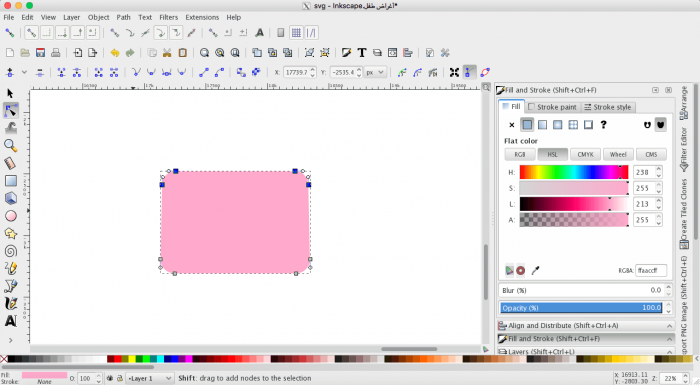
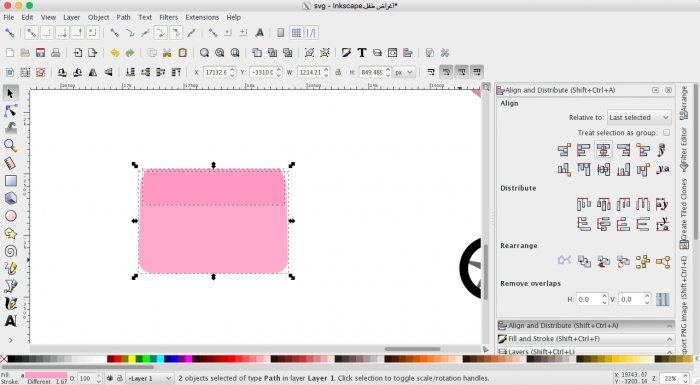
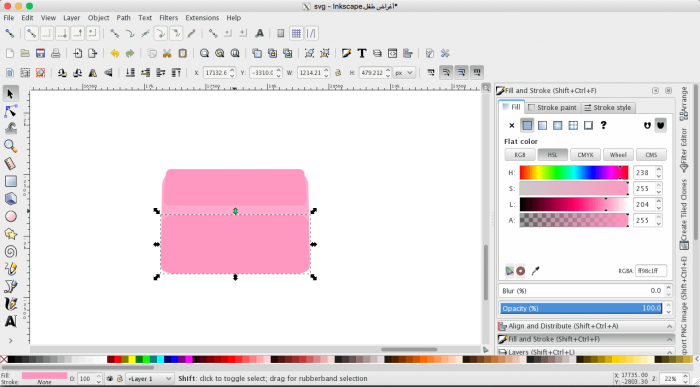
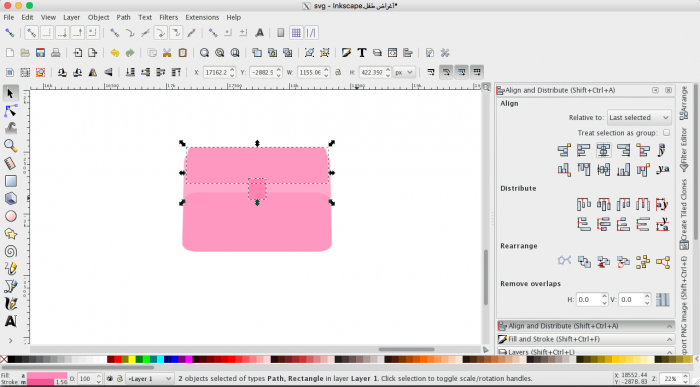
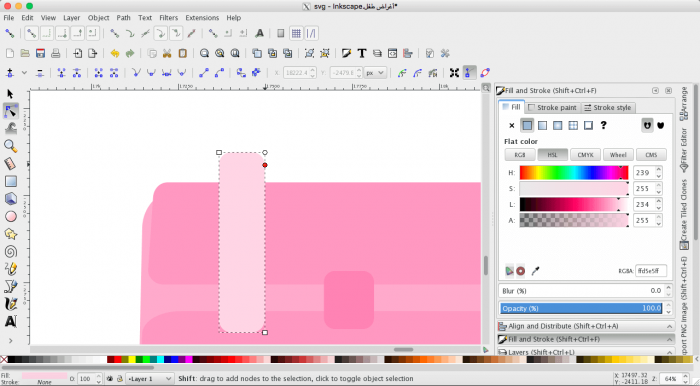
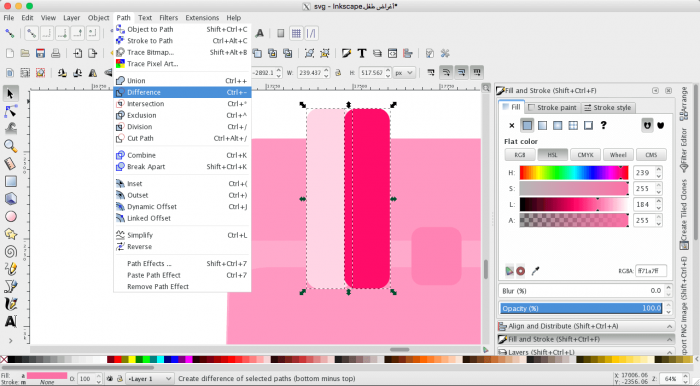
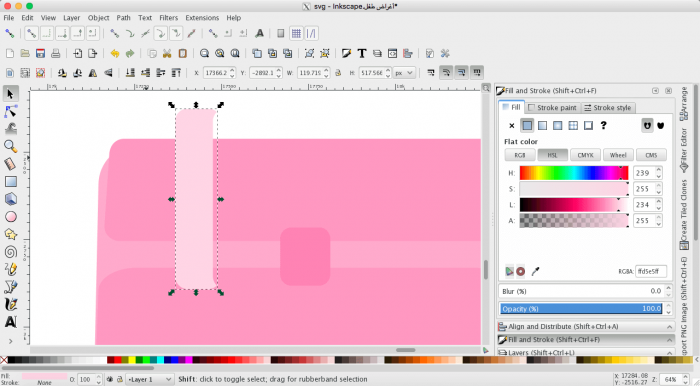
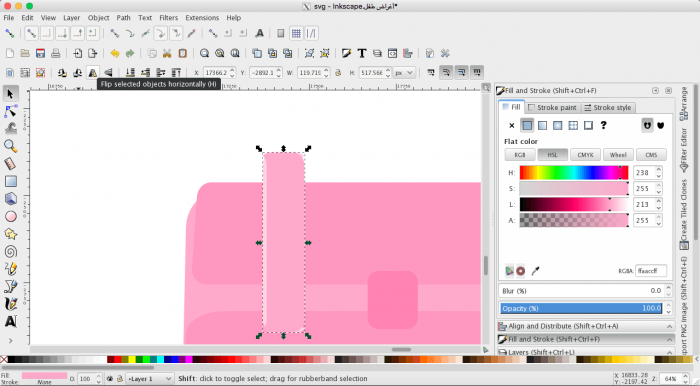
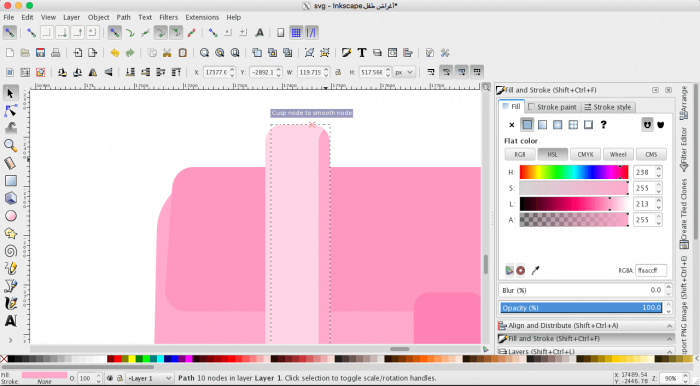
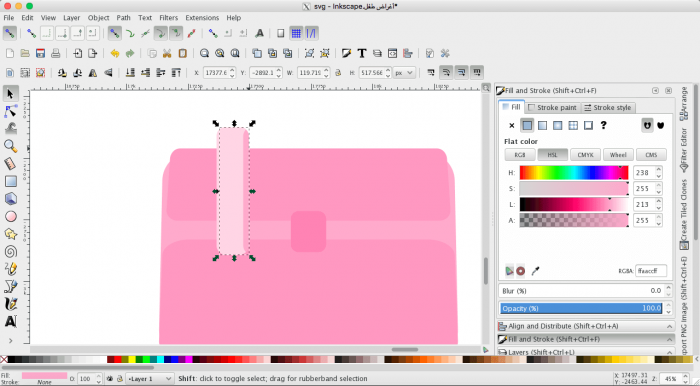
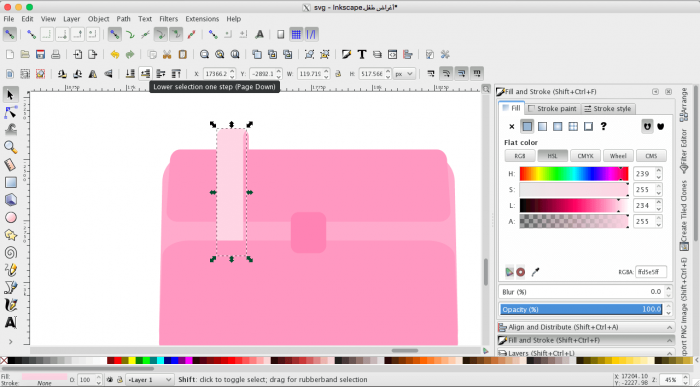
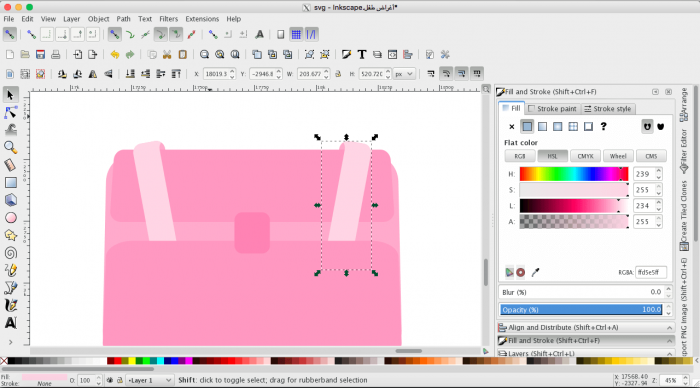
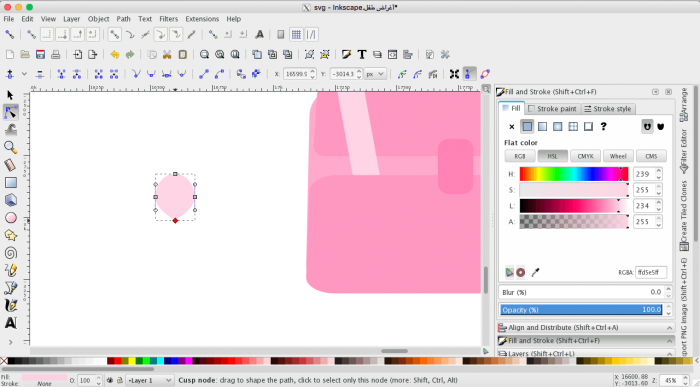
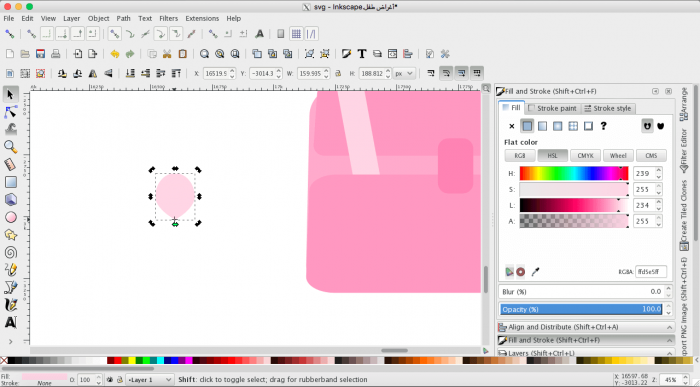
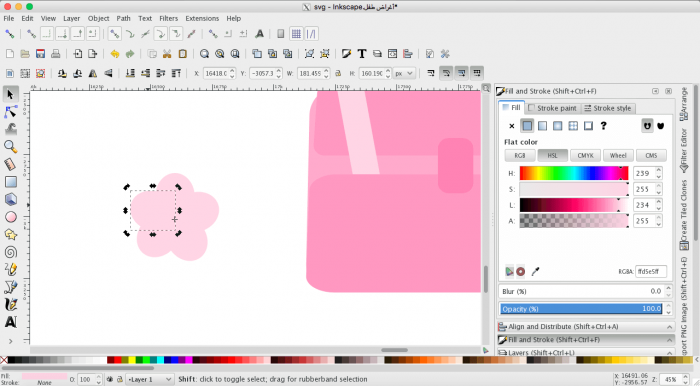
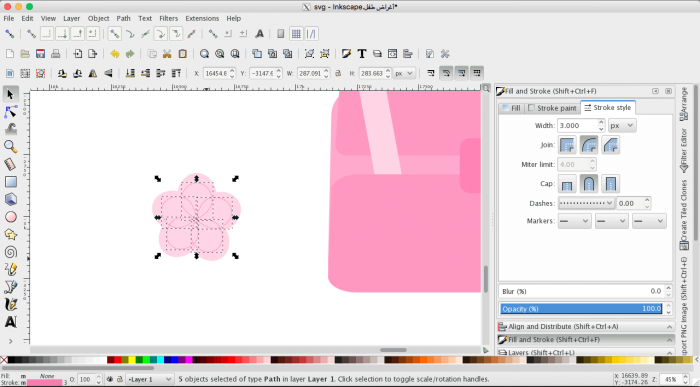
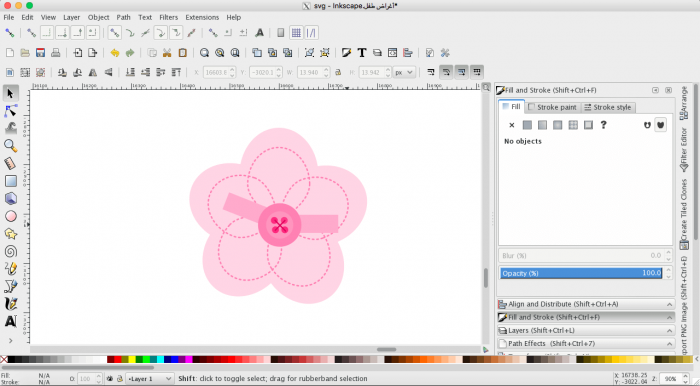


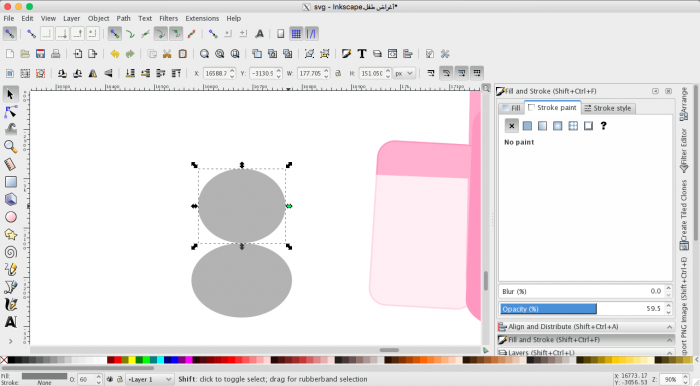
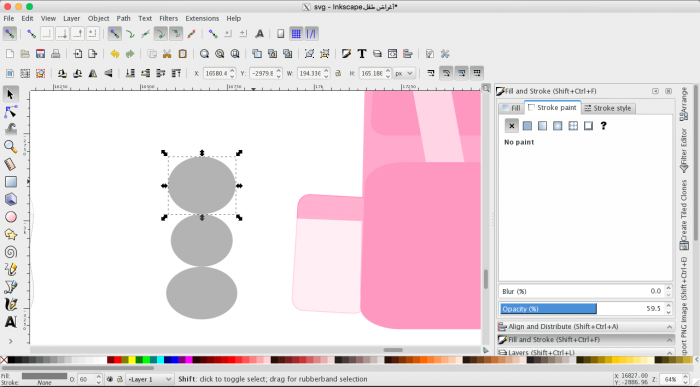
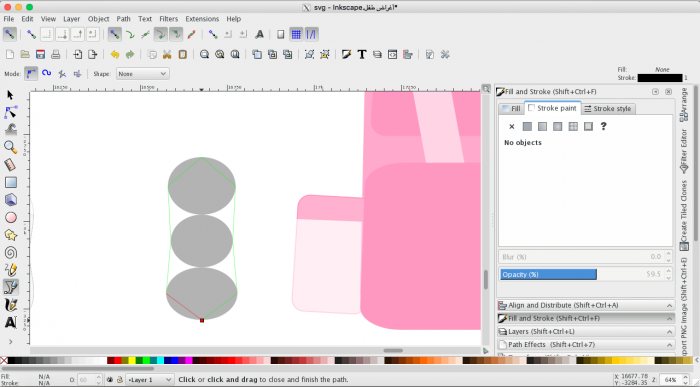
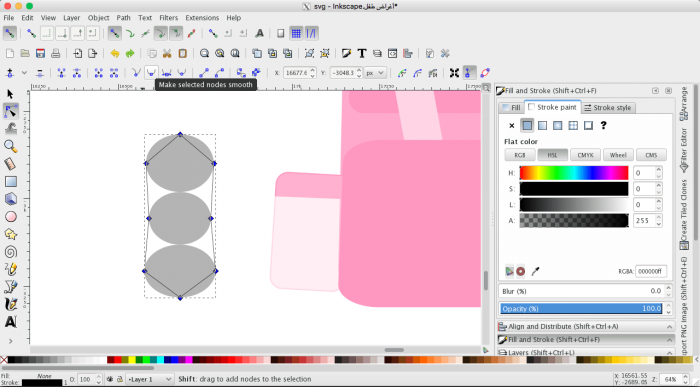
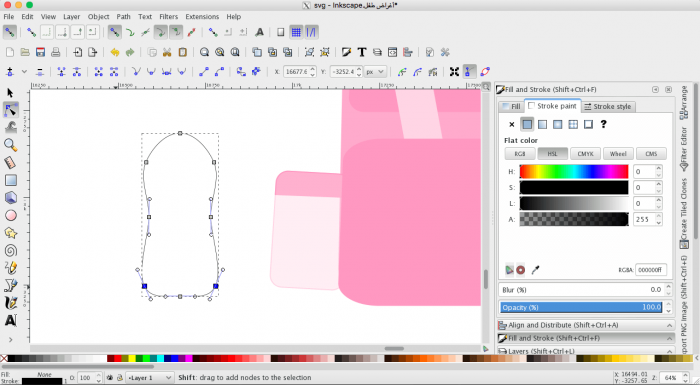
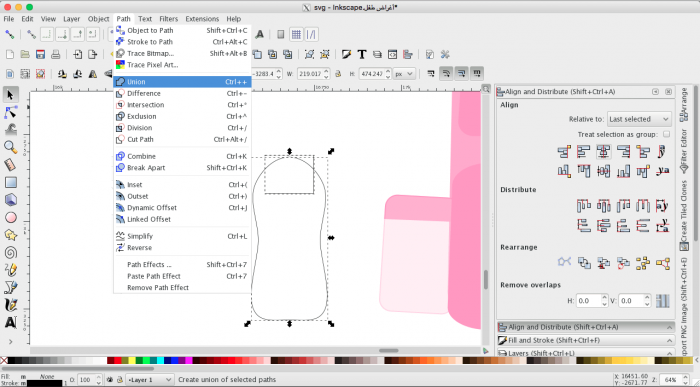
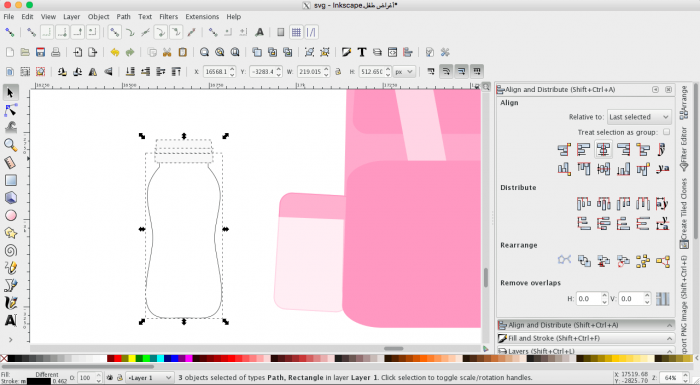
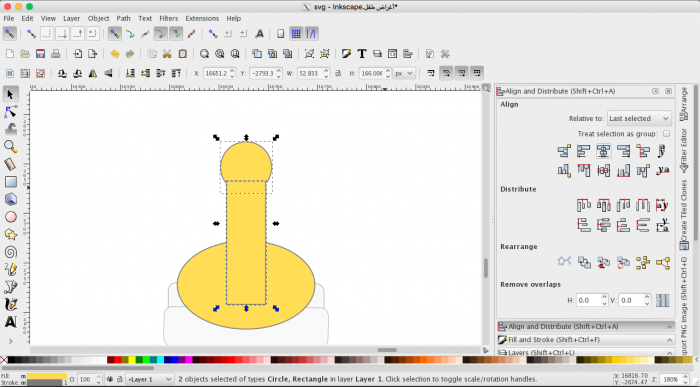
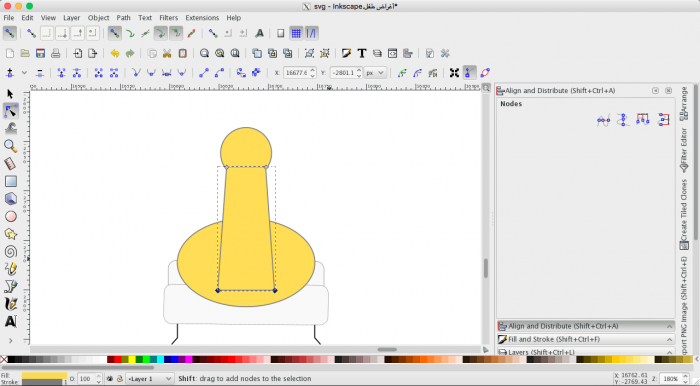
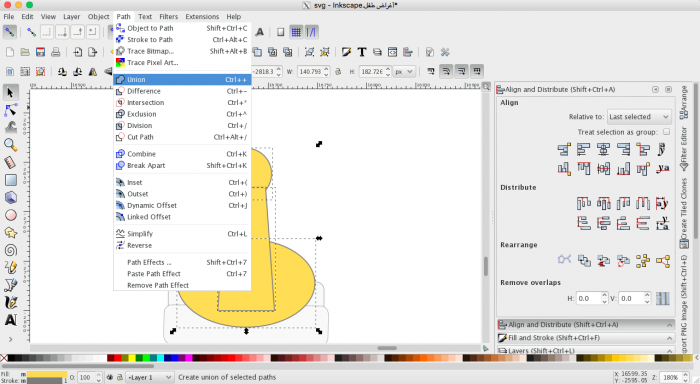
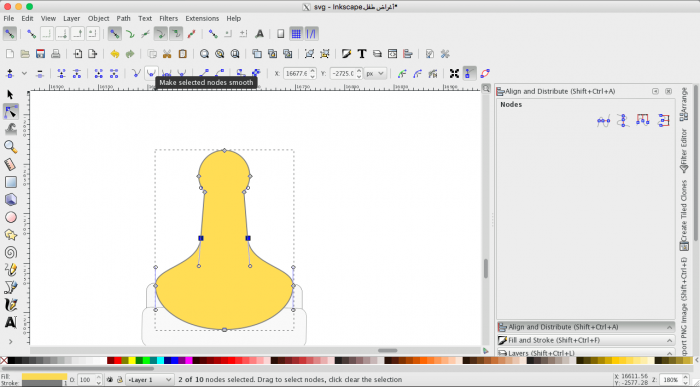
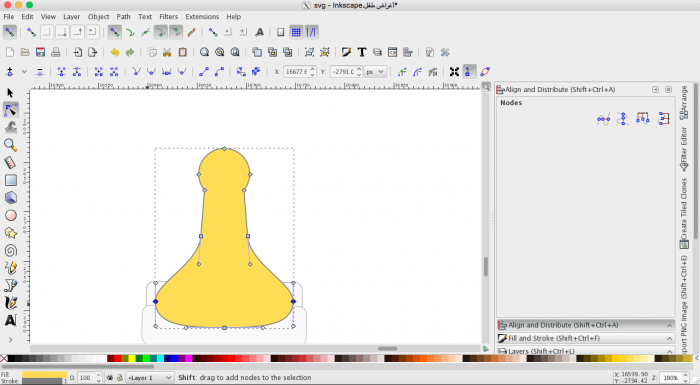
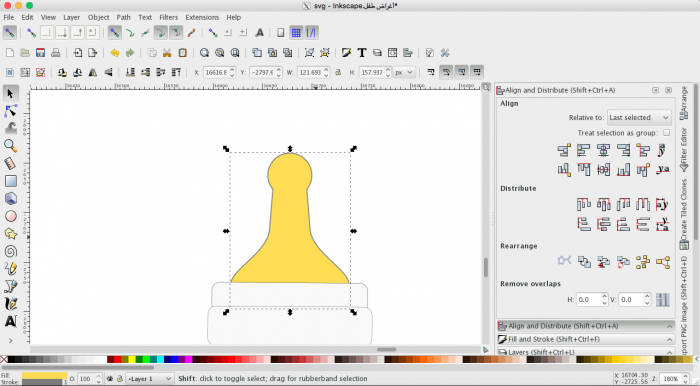
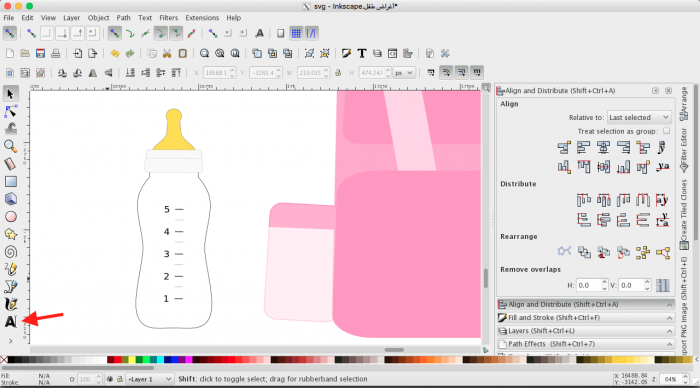
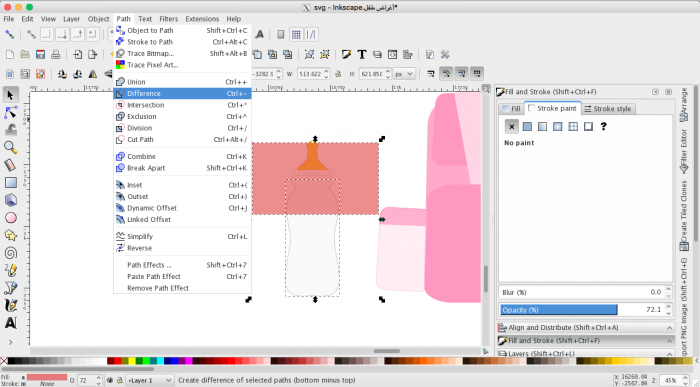
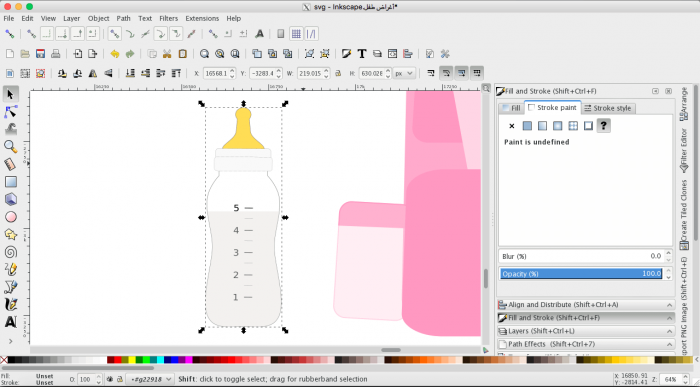















أفضل التعليقات
لا توجد أية تعليقات بعد
انضم إلى النقاش
يمكنك أن تنشر الآن وتسجل لاحقًا. إذا كان لديك حساب، فسجل الدخول الآن لتنشر باسم حسابك.